2026.01.10
DS220+、再就役
実家から持ち帰ったSynologyの2ベイNAS「DS220+」を再びセットアップし、メインサーバーのバックアップ用に仕立てました。「DSM更新できない病」がいつ再発するかわかりませんが、手元にあれば対処することは可能なので使うことにしたのです。
HDDは「SEAGATE IronWolf」4TBが2台あったので、RAID 0で容量を賄います。データ保持の信頼性は低いものの、バックアップ用途なので問題はないでしょう。

「DS220+」を復活させました。
「Synology Drive ShareSync」でメインサーバー「DS923+」との同期を走らせましたが、驚いたのはコピーのスピード。1000BASE-Tの接続で常時100MB/s以上の速度が出ていました。同条件で「DS118」や「DS220j」は70MB/sぐらいだったので明らかに速く、これらに対する性能の優位性が改めて垣間見えました。やはり使わないともったいない。
これまでと同じく特定日の深夜に同期を走らせ、最小限の稼働で運用します。
2025.12.30
自分の実家の脆弱性対応
今度は自分の実家です。ここでは有線LAN搭載のテレビやSTBをインターネットに接続するのに、NEC製Wi-Fi 5ルーター「Aterm WG2200HP」を子機にして接続していました。
ところがこの製品、Wi-Fi 5黎明期のもので登場はなんと2016年。2年前に製品に脆弱性が残存していることが判明しましたが、サポートは終了しているため対応しないとの方針が発表され、「後継製品への移行を推奨」となっていました。問題となるUSBまわりは利用していなかったものの、脆弱性を指摘されているまま使い続けるのは好ましいものではありません。そこで、自宅でスペアとして保持していた「Aterm WG2600HP3」に置換しました。

「WG2600HP3」2台でサポート切れ機器を置き換えることにしました。
最近は横置きできる機種が少ないのですが、これは縦置き・横置き・壁掛けに対応しているので問題ありません。メーカーにはこういうニーズも汲んで欲しいものです。

![]()

事前にセッティングを行ってからスワップしました。
このWG2600HP3は負荷をかけると発熱が大きいので使い所が難しかったのですが、この使い方であればほとんど通信は発生しないので問題にはならないはずです。
2025.12.29
妻の実家のWi-Fi対応
以前に帰省した際、妻から「自分が使っている二階でWi-Fiが入らない」と相談(苦情?)がありました。妻の実家では以前我が家で使っていたNEC製のWi-Fi 5ルーター(4x4ストリーム)で電波を飛ばしていましたが、ここは鉄筋が入っている建屋のため電波が届きにくいようです。
そこでWi-Fi 7ルーターを使ってメッシュを組み、改善を図ることにしました。デバイス数や利用頻度を考えるとストリーム数が少なくても問題ないので、機器はエントリークラスで充分なはず。そこでAmazonのブラックフライデーセールでBUFFALO製「WSR3600BE4P」を2台購入。Wi-Fi 7の最大効果を出せる6GHz帯には非対応ですが、アンテナが3本あるので今回の用途ならそこそこの性能は出せるはずです。
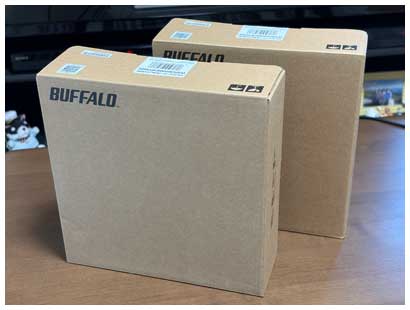
2台1組で購入、ホワイトモデルは品切れでした。
(画像に触れると表示が変化します)
自宅でメッシュを組ませてから妻の実家に持ち込んだので、設定はスムーズに進みました。1台目をルーターの隣に、2台目を二階にある妻の部屋に設置し、MacBookで接続を試すと最大速度の1,200Mbpsでリンクしました。次に義父母のiPhone/iPadにもWi-Fi接続先の変更を行い、全デバイスがホームルーターに表示されたことを確認して作業完了。
負荷が高くない使い方なので問題はないと思ってはいますが、安定性が確保できるかどうかは注視が必要。しばらく様子を見ます。
2025.12.20
さらばDAZN
F1の2025シーズンも今月はじめに終了しました。結婚後に再び見るようになってから、6シーズンを連続で観戦してきたことになります。
さて、それに先立ってF1側より発表がありました。2026年から5年間、日本国内におけるF1の放映権をフジテレビが独占で取得したとのこと。これにより我々が利用していたDAZNによる配信は先日の最終戦で終了するそうです。他に見ているコンテンツもないことから、DAZNは退会手続きを取りました。といっても年間契約なので3月までは支払いは続くのですが(悲)。

外付けHDDも書き込みデータをリフレッシュ。
来年からはおそらくFODでF1を見ることになりそうですが、そこには一抹の不安も。1990年代に地上波で中継を見ていた人は覚えているかもしれませんが、この放送局は何でもかんでもバラエティ化してしまう「悪癖」があります。しゃべり過ぎの実況や、売り出し中芸能人の貧相なレポートを聞かさせるのは純粋にレースを見たい人には邪魔なだけ。今回はそうなってしまわないことを切に願うばかり...。
一方のアメリカでは「Apple TV」による独占配信が同じく来シーズンから始まるらしい。向こう5年は変わりませんが、その後は資金力の差が明らかなので、2031年以降は日本でもこちらに放映権を取られるシナリオもありえそうです。もっともそこまでF1自体の人気が持続しているかどうかはわかりませんが...?
2025.12.03
立て続けに更新
先月からSynologyより立て続けにDSMのアップデートが配信されています。先月の18日には「7.3.1-86003 Update 1」、そして今週は「7.3.2-86009」という具合。
順次展開されているようで、私の環境ではまず「DS220j」で検知されて知ることになります。個々の変更内容はそう大規模ではないようですが、まだ細かい不具合が色々と出ているのかな?
2025.11.15
ストレージの大掃除
年末を前に、ストレージの大掃除を行うことにしました。といってもデータの中身の方です。メインサーバーの方はまだ容量に余裕があるのですが、実は問題があるのはバックアップ側。こちらに余裕がなくなってきている上、PCパーツ高騰もあって容量増加に見通しが立たなくなったので、使わないデータを消すことで対応しようという作戦です。
まずは一眼カメラで撮った写真のRAWデータ。これまでは全てを残していたのですが、考えてみれば今までセレクト後のデータを再利用することは全くありませんでした。これが480GBほどあったので消去。他、NASで共有する必要のない古いデータ1.5TB分も外付けHDDに逃がして削除。

外付けHDDも書き込みデータをリフレッシュ。
これらの対応によりメインサーバーは使用率が65→50%弱まで低下しました。この結果、2台あるバックアップの方でも空き容量がそれぞれ2TBほど確保できたので、当面はこれで問題なく運用できそう。あとはHDDがハード的に壊れないことを祈るのみ...。
2025.11.12
パーツ高騰中、これはマズい
メインサーバーのバックアップ体制を考える中で、8TB以上のHDDを1台買おうかと思っていました。ところが直近の価格動向を見て仰天。人気のWestern Digital製はこれまで一般向け「Blue」シリーズで1.6万円前後だったものが、3万円半ば近くまで高騰していました。もう一方のSEAGATEはそこまでは行っていませんが、こちらは記録方式がSMRなのでNASに使うには向いてない。それにしても何でいきなりこうなった?

8TB HDDで盤石にしようと思ってたんだが...今はもうムリ。
ちょうどIT系サイトに記事が出ていて、メモリ、SSD、HDDとも品薄により価格が高騰しているとの情報。AIブームによる需要増が原因ではないかと推定されているようです。これが事実であれば当面事態が落ち着く目処は立たないわけで、高価格を受け入れられなければ当分は今の構成でやりくりするしかなさそう。でも使用している6TB HDD1台は購入から7年経過し通電26,000時間を超えてきているので、そろそろ後詰めが欲しかったところなんだが...。